Gérer les personnes affectées aux projets
Gestion des personnes sur les projets #
Il existe deux types de projets : public et privé. Lorsque vous créez un projet, vous pouvez choisir s'il sera privé ou public (option par défaut).
Vous pouvez modifier l'option par défaut pour la confidentialité du projet dans les paramètres de l'espace de travail.
Les projets publics sont
- Accessibles à tous les utilisateurs de l'espace de travail
- Tout le monde peut sélectionner le projet lors du suivi du temps
- Tout le monde peut voir toutes les entrées de temps pour ce projet dans les rapports
Les projets privés sont
- Accessibles uniquement aux membres du projet
- Seuls les membres du projet peuvent sélectionner le projet lors du suivi du temps
- Les membres ne peuvent voir que leur propre temps suivi dans les rapports (si Masquer le temps des utilisateurs est activée)
- Seuls les chefs de projet peuvent voir tout le temps suivi sur leur projet dans les rapports si l'option Masquer le temps des utilisateurs est activée
Une fois que vous avez créé un projet, vous pouvez toujours modifier sa visibilité en sélectionnant “Public” ou “Privé” dans l'onglet “Accès” du projet.
Seuls les administrateurs et les chefs de projet peuvent modifier la visibilité d'un projet après sa création.
Les administrateurs peuvent voir et modifier tous les projets et les entrées de temps, peu importe si le projet est public ou privé.
Par défaut, seuls les administrateurs peuvent créer des projets, mais vous pouvez autoriser les utilisateurs ordinaires à créer des projets et des clients lorsque vous définissez le paramètre “Qui peut créer des projets et des clients” sur “Tout le monde” dans vos paramètres d'espace de travail.
Ajouter des personnes à des projets #
Pour inviter des personnes et des groupes sur un projet :
- Cliquez sur un projet
- Allez à l’onglet Accès
- Cliquez sur + Ajouter des membres
- Sélectionnez les personnes ou les groupes que vous souhaitez ajouter au projet
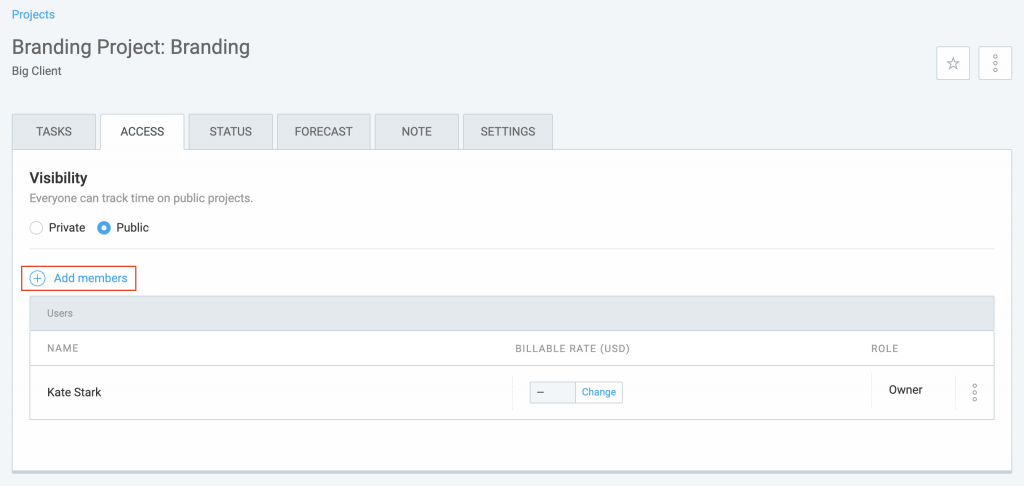
Les personnes auront automatiquement accès au projet une fois que vous les aurez ajoutées (c'est-à-dire qu'il n'y aura pas d'invitation au projet).
Une fois que les personnes sont ajoutées au projet, elles peuvent sélectionner le projet lors du suivre le temps.
Seules les personnes qui sont invitées à votre espace de travail peuvent être invitées à un projet.
Supprimer des personnes des projets #
Pour supprimer un utilisateur d'un projet, allez dans l'onglet “Accès” du projet, cliquez sur les trois petits points près du nom de l'utilisateur, puis cliquez sur Supprimer.
Définir un taux de facturation pour les personnes du projet #
Si vous souhaitez attribuer des taux facturables différents à chaque personne d'un projet particulier, allez à la page “Projets”, cliquez sur le nom du projet souhaité, passez à l'onglet “Accès”, puis définissez le taux de facturation pour les utilisateurs du projet.
Rôles des projets #
L'utilisateur qui crée un projet obtient automatiquement le rôle de gestionnaire sur ce projet. Un projet peut avoir plusieurs gestionnaires.
Pour donner à quelqu'un des droits de gestionnaire, allez dans l'onglet “Accès” du projet, cliquez sur trois points à côté du nom de la personne et sélectionnez “Donner des droits de gestionnaire”. Pour révoquer le rôle de gestionnaire, cliquez sur les trois points à côté du nom de la personne et sélectionnez “Révoquer les droits de gestionnaire”.
Administrateurs peuvent tout voir et modifier, à tout moment.
Les utilisateurs standards peuvent :
- Voir et modifier toutes les informations concernant les tâches (sauf si elles sont désactivées)
- Voir qui a accès au projet (ne peuvent pas modifier)
- Voir les tarifs si l'option Qui peut voir les tarifs et les montants est configurée sur Tout le monde
Chefs de projet peuvent :
- Voir et modifier les détails du projet
- Voir et modifier toutes les informations relatives aux tâches de leurs projets, même si la création de tâches n'est autorisée que pour les administrateurs
- Voir et modifier l'accès au projet
- Voir et modifier les tarifs si l'option Qui peut voir les tarifs et les montants est configurée sur Tout le monde
- Voir le statut des projets qu'ils gèrent
- Supprimer un projet
- Voir toutes les heures suivies pour leurs projets dans les rapports